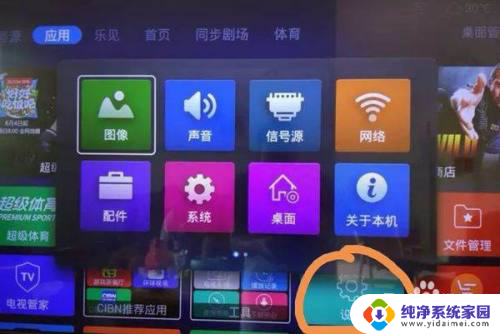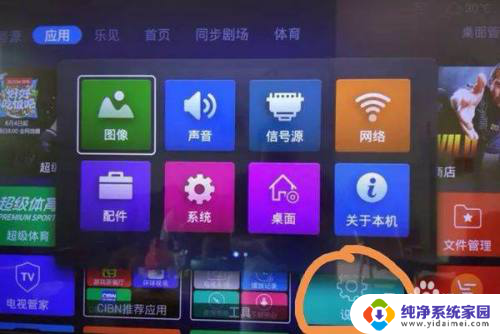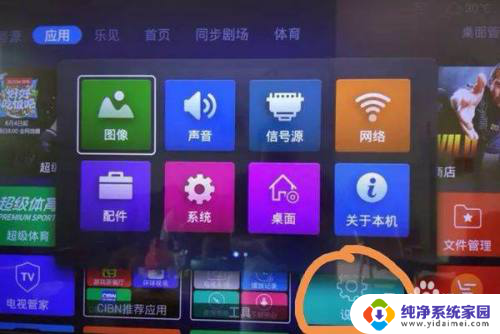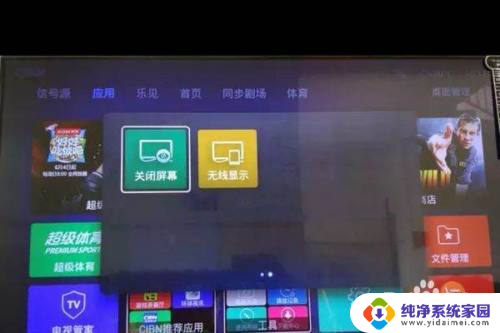电视怎么打开无线投屏功能 电视如何打开无线投屏功能
更新时间:2024-02-07 14:00:48作者:xiaoliu
随着科技的不断进步,电视已经不再是单纯的观看节目的工具,而是逐渐融入了多种智能功能,其中无线投屏功能成为现代电视的一项重要特性。通过无线投屏功能,我们可以将手机、平板等移动设备上的内容直接投射到电视屏幕上,实现更大屏幕的共享体验。如何打开电视的无线投屏功能呢?本文将为大家详细介绍电视无线投屏功能的操作方法。
具体步骤:
1、电视遥控上按【设置】会弹出以上画面,这里没无线连接设置,遥控按右键移动过去,直至看到下面设置。
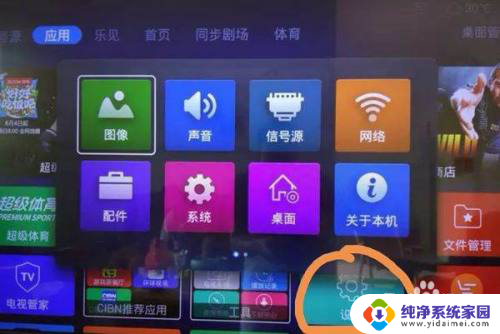
2、右键移动过去就看到这个【无线显示】,按确定就显示以下画面。
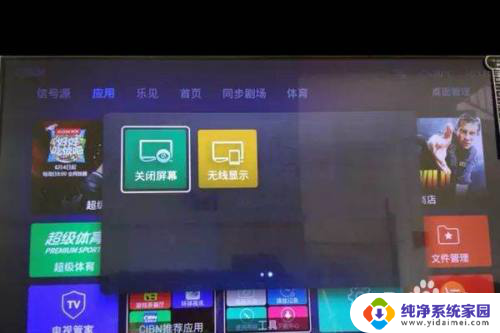
3、按遥控“OK【确定键】开启”就会显示附近设备检测链接。
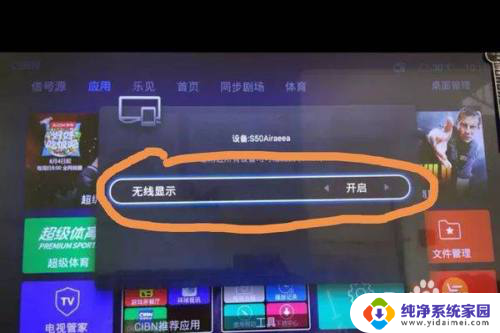
4、这时候再在手机上下拉,找到【投射】点击开启。检测附近可链接设备
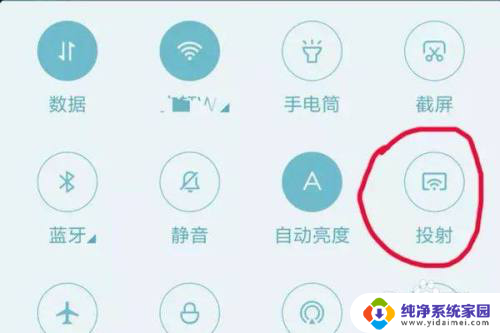
5、点击检测到的电视机名称选择链接,当显示已链接时就成功了,电视上就会显示出你手机屏幕,翻页、软件、播放就跟手机上一样。
以上就是如何打开电视的无线投屏功能的全部内容,如果你遇到了这个问题,不妨试试小编提供的方法来解决,希望对大家有所帮助。